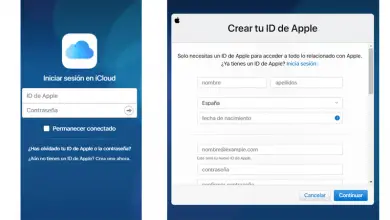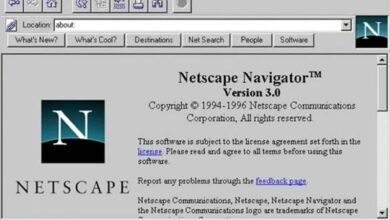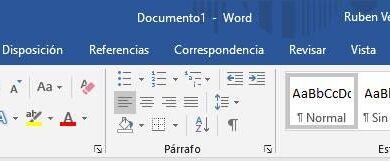Ajustez le contenu des cellules dans Excel pour mieux fonctionner
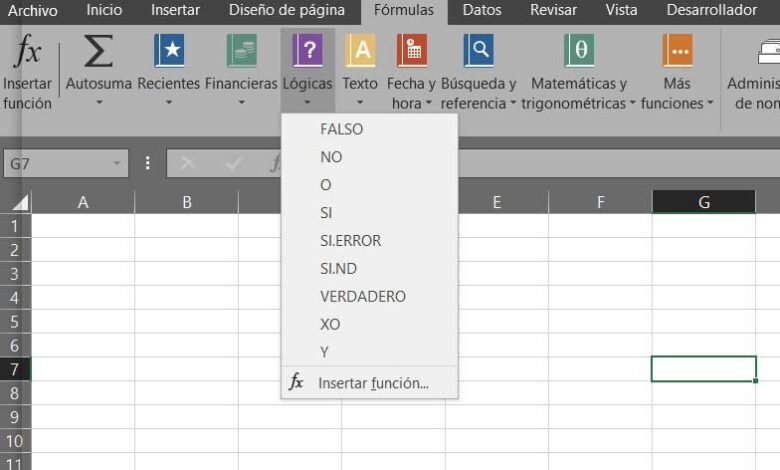
La célèbre suite bureautique de Microsoft, Office , est composée de plusieurs applications très réussies, chacune axée sur un type d’utilisation. Si nous voulons travailler avec des textes, nous utilisons Word, pour une présentation multimédia, PowerPoint, et pour les données numériques, Excel.
Et c’est qu’un géant du logiciel tel que Microsoft, dispose d’une multitude de solutions qu’il a très réussies et appréciées. Mais il ne fait aucun doute que, avec Windows 10, la suite Office est l’un de ses produits les plus connus. Celui-ci est composé de programmes de l’importance de Word, PowerPoint ou Excel, entre autres.
Ces applications font partie de celles qui composent la suite de productivité susmentionnée du géant du logiciel, mais il y en a d’autres qui sont également bien connues et utilisées dans le monde entier. Il ne fait aucun doute que nous trouvons ici quelques-uns des programmes les plus utilisés au monde. En commençant par l’éditeur de texte, Word , ou en continuant avec le tableur, Excel. C’est précisément dans ce dernier que nous voulons nous concentrer sur ces mêmes lignes, l’application focalisée sur l’utilisation de données numériques.
Il convient de garder à l’esprit que l’ Excel susmentionné est la solution de ce type appartenant à Microsoft la plus utilisée pour travailler avec des données numériques. La raison principale de tout cela est qu’il a des fonctionnalités extraordinaires pour ces tâches. Par conséquent, dans ce cas, nous allons nous concentrer sur le dernier mentionné ci-dessus, Excel . Il s’agit d’un programme spécialement conçu pour fonctionner et fonctionner avec des données numériques, pour lesquelles il nous offre un grand nombre de fonctions et de formules .
Profitez d’Excel avec toutes ses fonctions
Alors que Word, que vous connaissez probablement presque tous, se concentre sur l’utilisation de textes, Excel les utilise avec des nombres et des formules . Par conséquent, de cette manière et sur la base de feuilles de calcul, de cellules et de formules, nous pouvons tirer parti de nos données. De plus, il faut savoir qu’il s’agit d’un programme valable pour la majorité des utilisateurs, qu’ils soient nouveaux ou professionnels.
Mais oui, en tirer le meilleur parti n’est pas une tâche facile. Pour cette raison, Microsoft lui-même nous offre un bon nombre de fonctions de base, en plus de nombreuses fonctions plus avancées et professionnelles. De cette manière, on obtient que la solution logicielle s’adapte à tout le monde et au type d’utilisateur. Pour vous donner une idée du type de formules que nous pouvons utiliser ici, il suffit d’aller dans le menu et de voir les catégories disponibles.
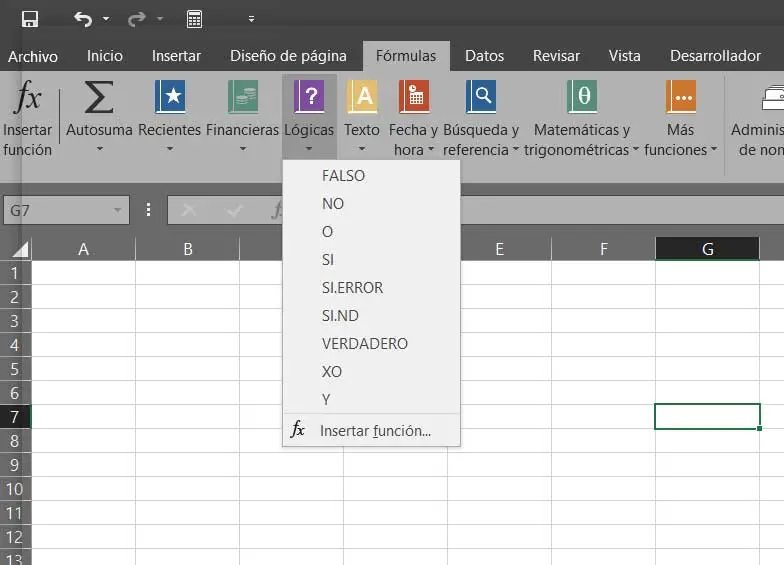
Mais avec tout et avec lui, nous pouvons vous dire que l’application est utile pour effectuer une comptabilité nationale, des comptes indépendants ou le contrôle d’une entreprise. Tout dépendra de la quantité de fonctionnalités disponibles ici.
Adaptez l’interface Excel à vos besoins
Dans le même temps, une autre des sections, qui est aussi ce dont nous allons parler dans ces lignes, qui caractérise Excel, est son interface utilisateur. Il est possible que les utilisateurs qui ne sont pas trop habitués à utiliser ce type de tableur soient un peu intimidés. C’est quelque chose qui peut se produire au début lors de la visualisation de l’ interface Excel .
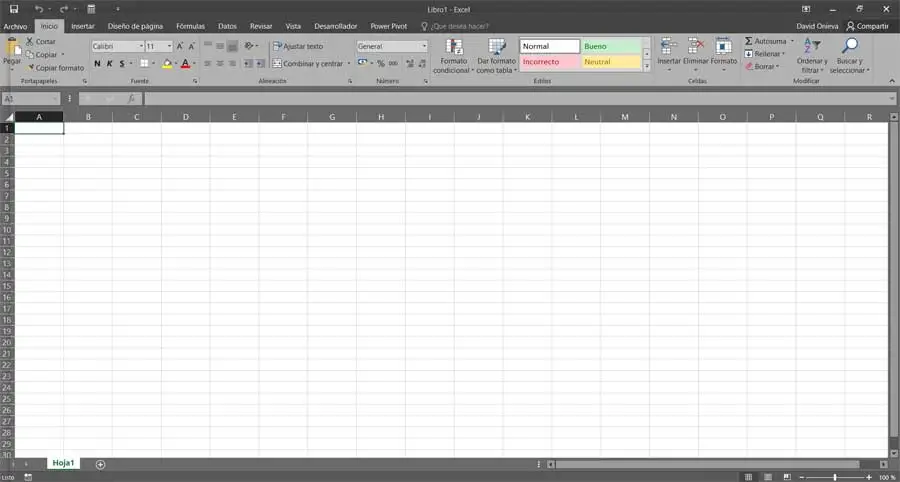
Surtout pour ceux d’entre vous qui n’y sont pas très habitués, c’est un programme qui nous présente une interface utilisateur particulière à base de cellules. En fait, nous trouvons ici une quantité immense de ces éléments afin que nous puissions commencer à introduire notre propre contenu. En eux, nous pouvons entrer des nombres , des textes, des graphiques, des formules, etc. Bien entendu, il faut d’abord s’habituer à son fonctionnement et aux paramètres qui nous permettent de les personnaliser.
Par exemple, nous pouvons constater que lors de la saisie d’un long texte ou d’un nombre dans une cellule spécifique, apparemment cette «marche» sur la droite. Par conséquent, ci-dessous, nous allons vous montrer quelques moyens d’éviter cela, c’est-à-dire qu’un long texte ou un nombre ne s’affiche pas dans le reste des cellules. Pour cela, nous pouvons utiliser différentes méthodes, quelque chose que nous allons vous montrer ci-dessous et donc utiliser celle qui vous intéresse le plus.
Et c’est que cette «invasion» de cellules lors de la saisie d’un grand nombre de caractères, qu’il s’agisse de lettres ou de chiffres, peut endommager la structure de notre tableur .
Personnaliser le travail avec des cellules dans Excel
Eh bien, pour tout cela, en plus d’un niveau fonctionnel, Excel va également nous aider grandement. Nous disons cela parce que le programme lui-même met à notre disposition un bon nombre de paramètres configurables également pour prendre en charge l’apparence des feuilles. L’une des actions les plus courantes pour tout cela est d’utiliser le menu contextuel de chacune de ces cellules. Comme vous le savez, nous y accédons via le bouton droit de la souris .
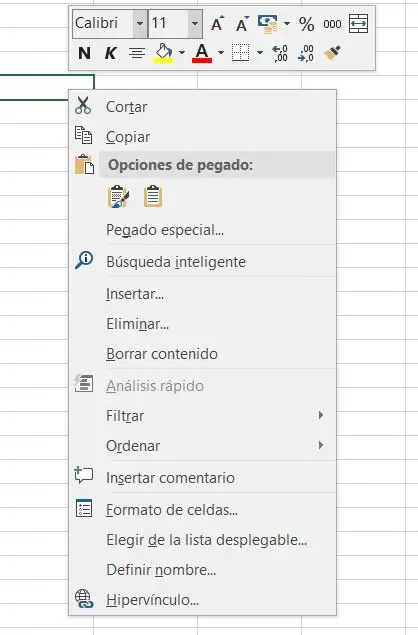
En fait, dans ces lignes, nous allons expliquer comment organiser le contenu dans le cas où il serait plus long que la cellule en tant que telle. Et nous devons garder à l’esprit que par défaut c’est un élément qui nous présente un espace limité. Par conséquent, lorsque nous le dépassons, il occupe la cellule suivante horizontalement. C’est quelque chose qui se produit généralement lorsque vous travaillez avec du texte ici, ou avec des données numériques avec de nombreuses décimales, par exemple. Ce qu’il faut savoir, c’est que pour ne pas gâcher la feuille de calcul lors de sa lecture ou de son interprétation, c’est quelque chose que nous pouvons personnaliser.
Comment empêcher le contenu d’une cellule de marcher sur la suivante
C’est pour tout cela que nous allons vous montrer comment éviter que cela ne se produise, car si cela se répète beaucoup, le tableur peut être un désordre. La première chose que nous faisons pour résoudre ce que nous commentons est de cliquer avec le bouton droit de la souris sur la cellule en question. Ensuite, nous avons opté pour l’option de menu appelée Format des cellules , qui ouvre une nouvelle fenêtre.
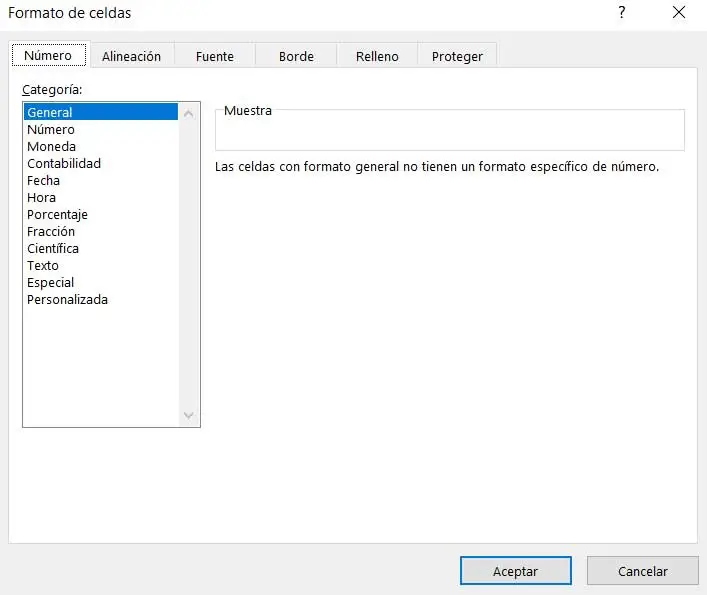
Ici, nous pouvons spécifier le type de données que nous allons utiliser dans cette section afin qu’elles soient vues avec le format correct. Mais ce n’est pas ce qui nous intéresse dans ce cas, il faut donc aller dans l’onglet Alignement . C’est là que nous pouvons déjà spécifier la manière dont le contenu de cette cellule sera placé. Par défaut le comportement si on va trop loin, est d’envahir le suivant.
Mais nous avons aussi la possibilité que l’excédent s’ajuste verticalement à celui-ci. Il suffit de cliquer sur Ajuster le texte dans la section Contrôle du texte .
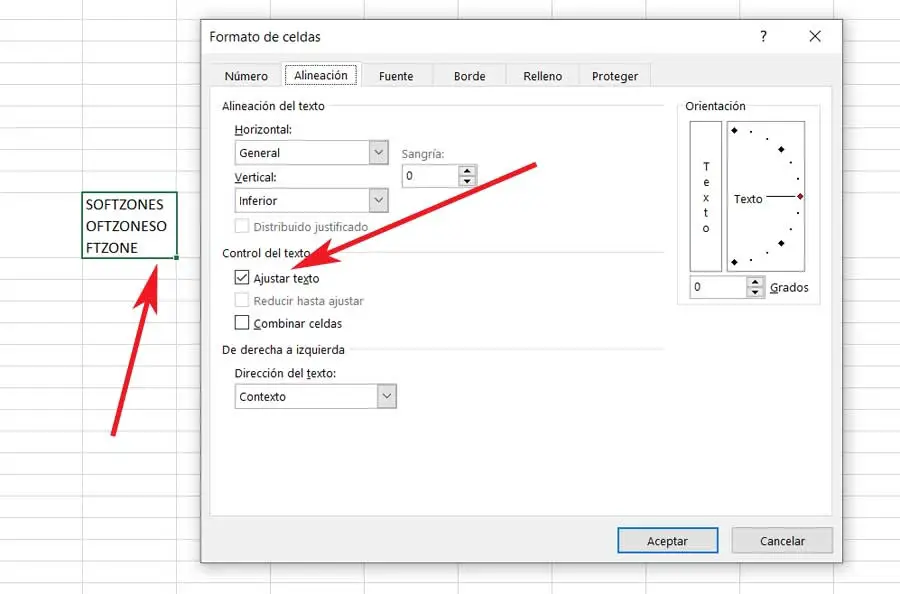
D’un autre côté, il se peut que ce dont nous ayons vraiment besoin, c’est que, pour une raison quelconque, l’excédent soit caché. Bien que ce contenu existe toujours en tant que tel, tout ce qui est au-dessus de la largeur de la cellule indiquée ne sera pas vu par défaut. Ainsi, pour y parvenir, nous allons dans l’ onglet commenté avant Alignement dans les cellules Format. Mais dans ce cas, ce que nous faisons est d’afficher la liste horizontale, où nous pouvons déjà choisir l’option Remplir.
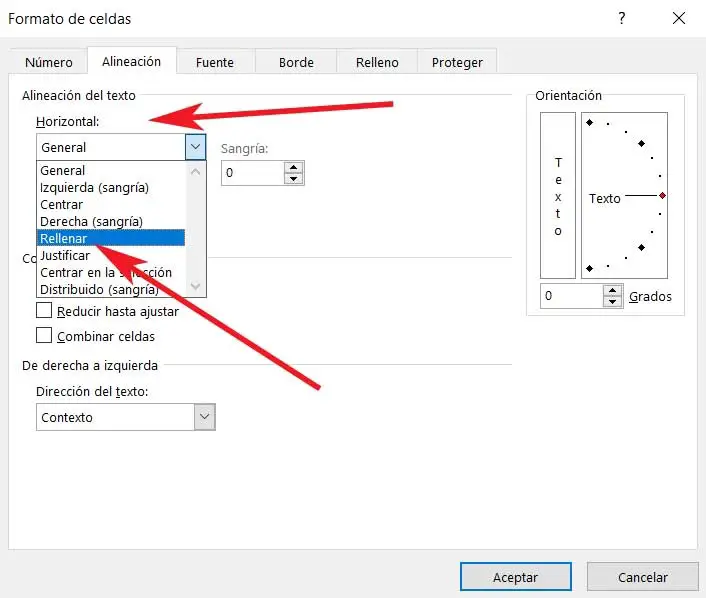
De cette façon, nous arrivons à ce que le contenu qui reste n’envahisse pas la cellule suivante et peut nous perturber lors de la lecture du tableur.